windows10本地账户改名如何操作 win10修改本地账户名称的操作方法
更新时间:2023-11-26 10:54:00作者:zheng
我们可以在win10电脑的设置中修改电脑的账户名称,有些用户就想要修改win10电脑的账户名称,防止账户名称重复出现问题,但是却不知道win10修改本地账户名称的操作方法是什么,今天小编就给大家带来windows10本地账户改名如何操作,操作很简单,大家跟着我的方法来操作吧。
推荐下载:win10系统下载32位
方法如下:
1、在电脑桌面的搜索框中,搜索”控制面板“,并点击打开它,。
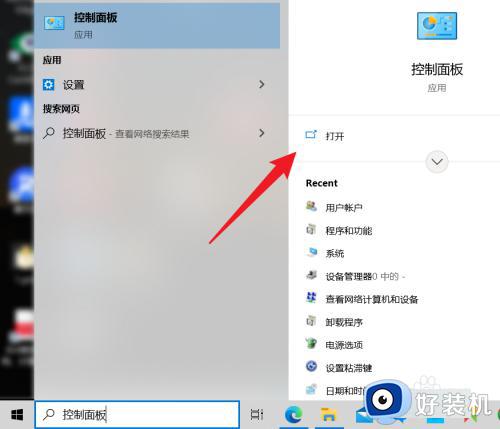
2、找到”用户帐户“,点击它。
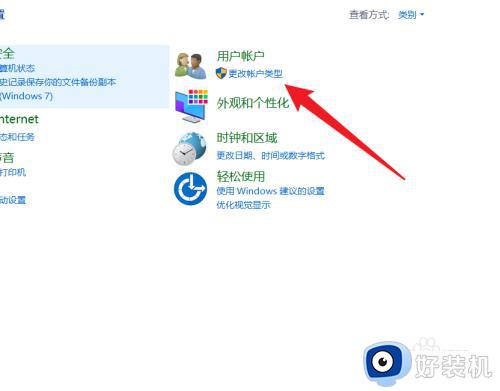
3、再次找到并点击”用户帐户“。
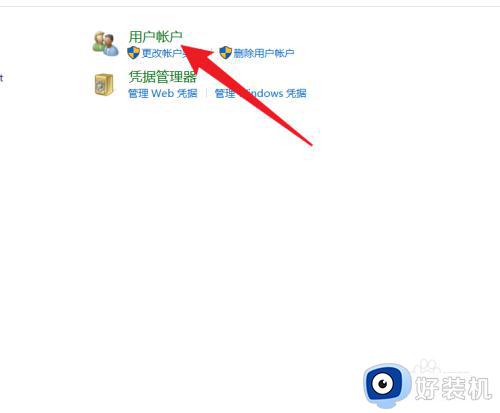
4、在用户帐户页面,点击”更改帐户名称“按钮。
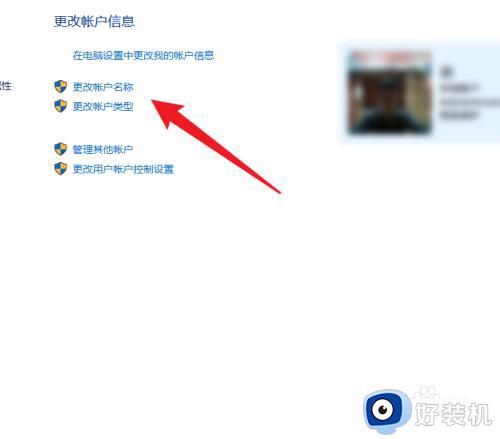
5、进入到帐户名称更改页面,输入新的帐户名称,并点击”更改名称“按钮,即可。
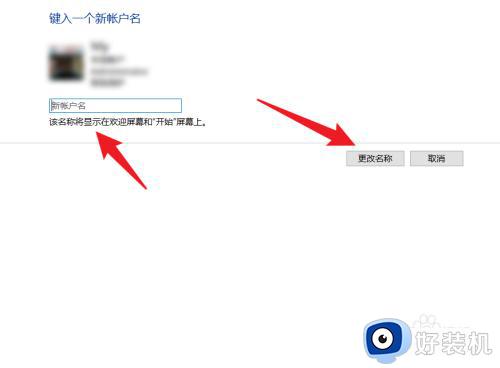
以上就是windows10本地账户改名如何操作的全部内容,如果有遇到这种情况,那么你就可以根据小编的操作来进行解决,非常的简单快速,一步到位。
windows10本地账户改名如何操作 win10修改本地账户名称的操作方法相关教程
- windows10本地账户改名的操作教程 win10更改账户名称的方法
- Win10改用户名的步骤 windows10账户名称怎么改
- windows10账户名称怎么改 win10修改账户名称的方法
- windows10如何修改账户名称 win10改账户名字的步骤
- win10家庭版账户名称改不了的修复方法 win10账户名称改不了的解决方法
- win10本地账号改名设置方法 win10本地用户名怎么改
- win10电脑名称怎么改 win10如何修改账户名称
- windows10更改管理员名字的方法 win10怎么修改管理员名字
- win10怎么更改电脑账户名称 win10怎样修改电脑账户名称
- windows10账户信息怎么改名 win10账户信息名称在哪里修改
- win10拼音打字没有预选框怎么办 win10微软拼音打字没有选字框修复方法
- win10你的电脑不能投影到其他屏幕怎么回事 win10电脑提示你的电脑不能投影到其他屏幕如何处理
- win10任务栏没反应怎么办 win10任务栏无响应如何修复
- win10频繁断网重启才能连上怎么回事?win10老是断网需重启如何解决
- win10批量卸载字体的步骤 win10如何批量卸载字体
- win10配置在哪里看 win10配置怎么看
win10教程推荐
- 1 win10亮度调节失效怎么办 win10亮度调节没有反应处理方法
- 2 win10屏幕分辨率被锁定了怎么解除 win10电脑屏幕分辨率被锁定解决方法
- 3 win10怎么看电脑配置和型号 电脑windows10在哪里看配置
- 4 win10内存16g可用8g怎么办 win10内存16g显示只有8g可用完美解决方法
- 5 win10的ipv4怎么设置地址 win10如何设置ipv4地址
- 6 苹果电脑双系统win10启动不了怎么办 苹果双系统进不去win10系统处理方法
- 7 win10更换系统盘如何设置 win10电脑怎么更换系统盘
- 8 win10输入法没了语言栏也消失了怎么回事 win10输入法语言栏不见了如何解决
- 9 win10资源管理器卡死无响应怎么办 win10资源管理器未响应死机处理方法
- 10 win10没有自带游戏怎么办 win10系统自带游戏隐藏了的解决办法
